[TOC]
# 如何创建一个课程
*****
>「发布课程」视频讲解
```[video]
https://cdnoss.kaoshixing.com/ksx/help/5.%E5%8F%91%E5%B8%83%E8%AF%BE%E7%A8%8B.mp4
```
1. 进入考试星管理端首页,点击“创建课程”快捷入口,可直接进入创建课程页面;
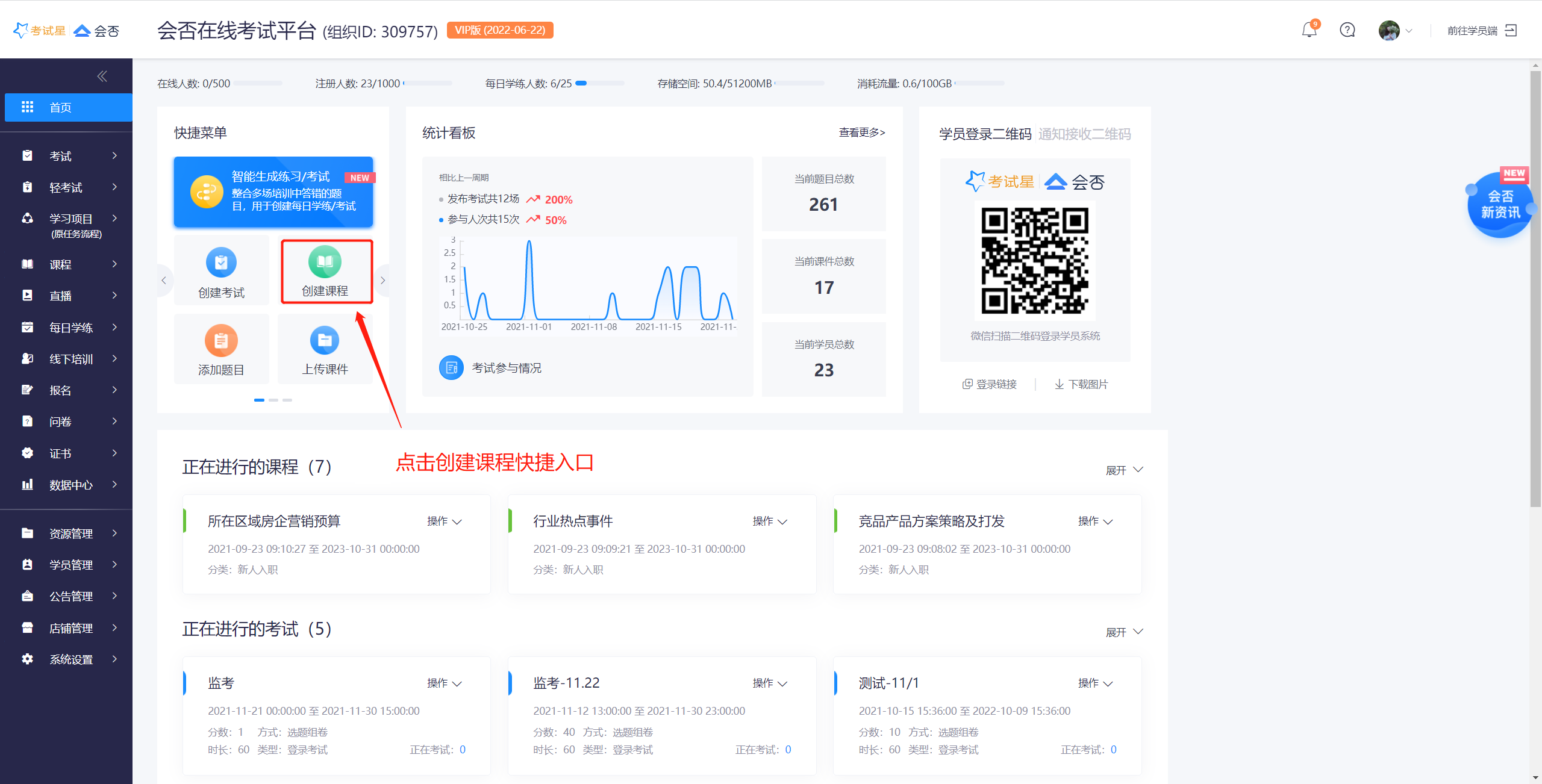
2. 进入创建课程页面,首先完善基础信息课程名称、学习时间、课程分类、登录方式、参与学员、课程封面和课程说明,课程状态默认为正常开启,课程付费、文档水印、关联自定义任务和积分设置功能按需设置。
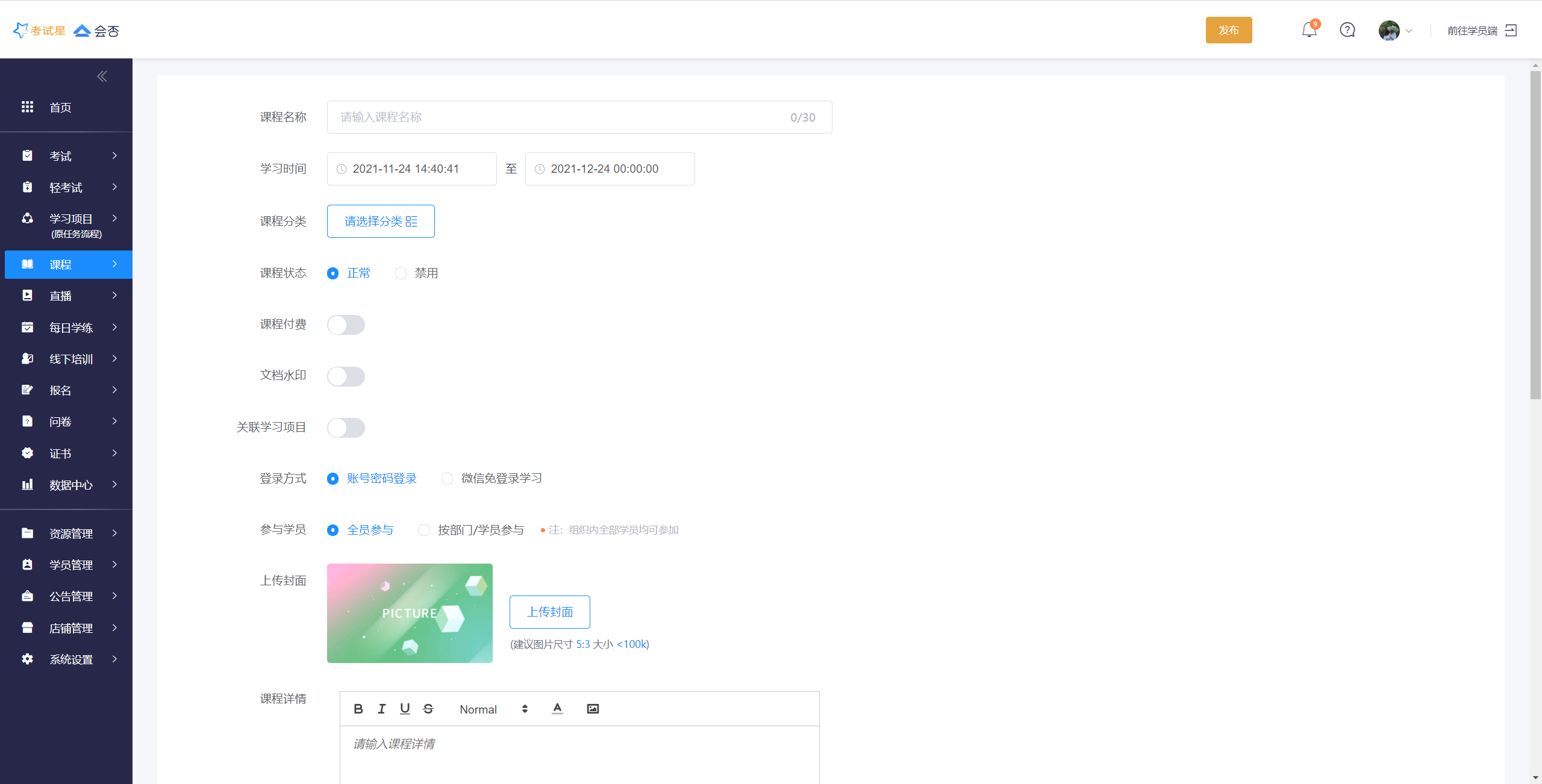
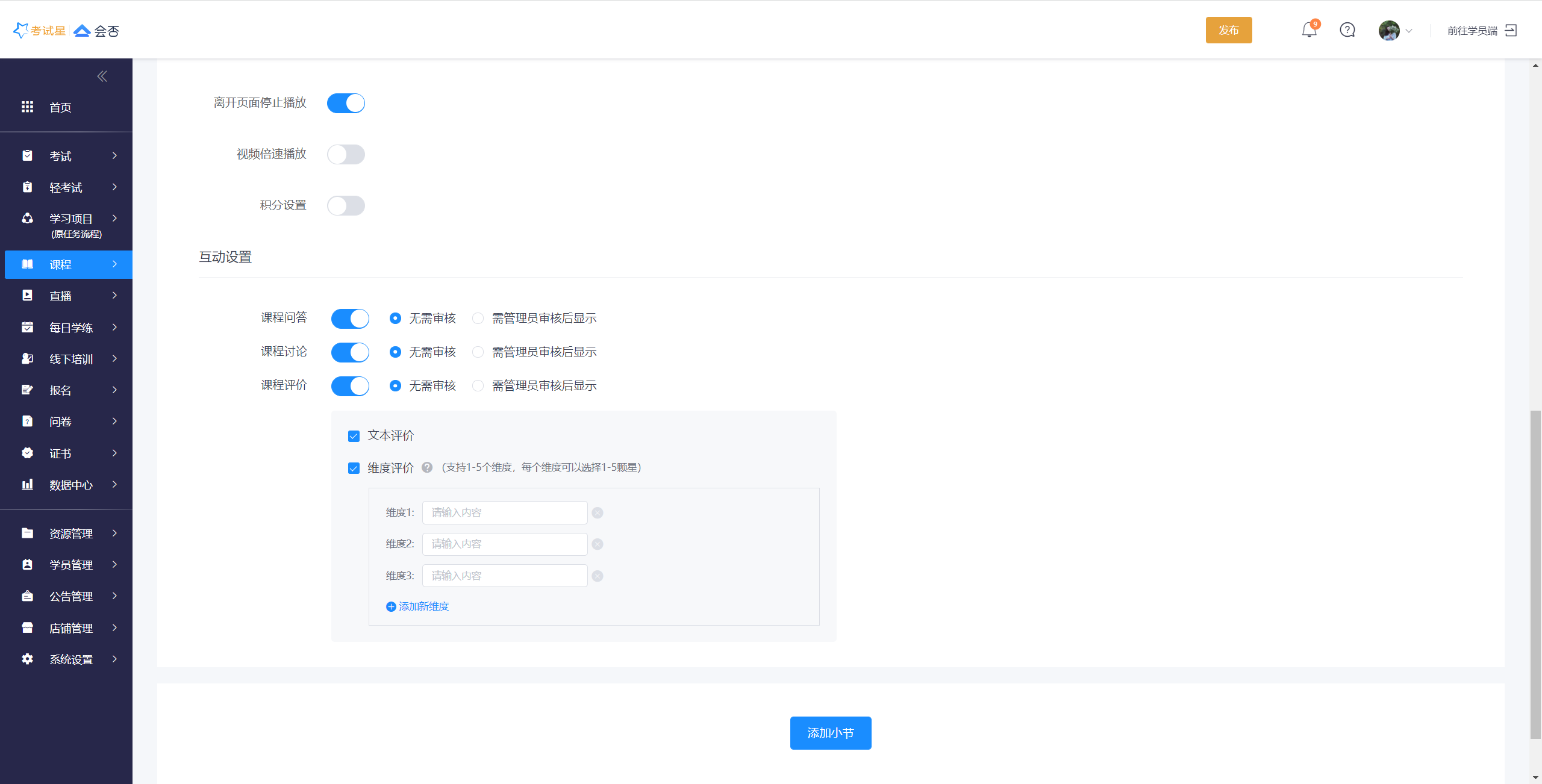
3. 设置完在页面下方有“添加课件”按钮,点击按钮为本场课程添加学习课件。
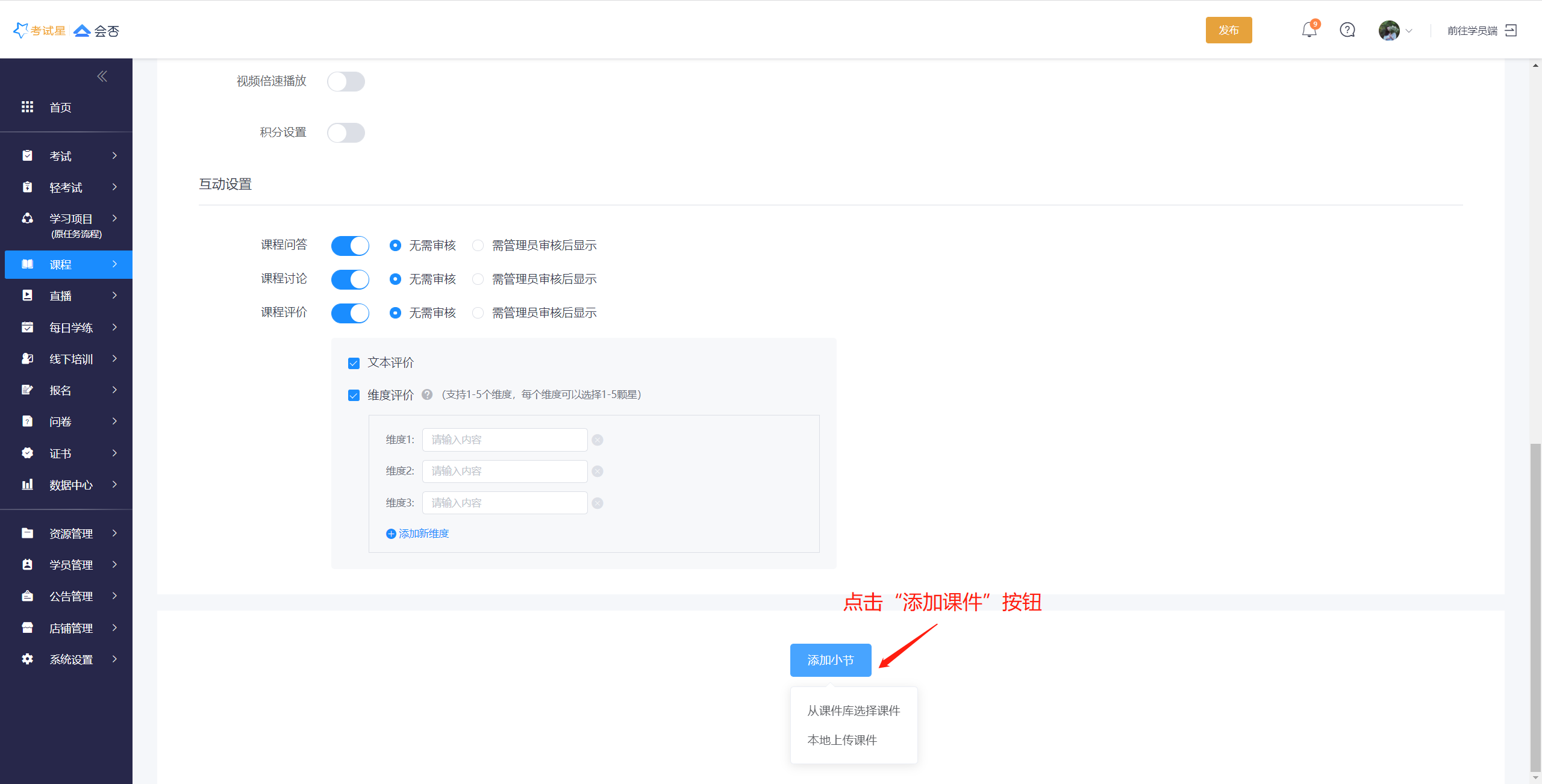
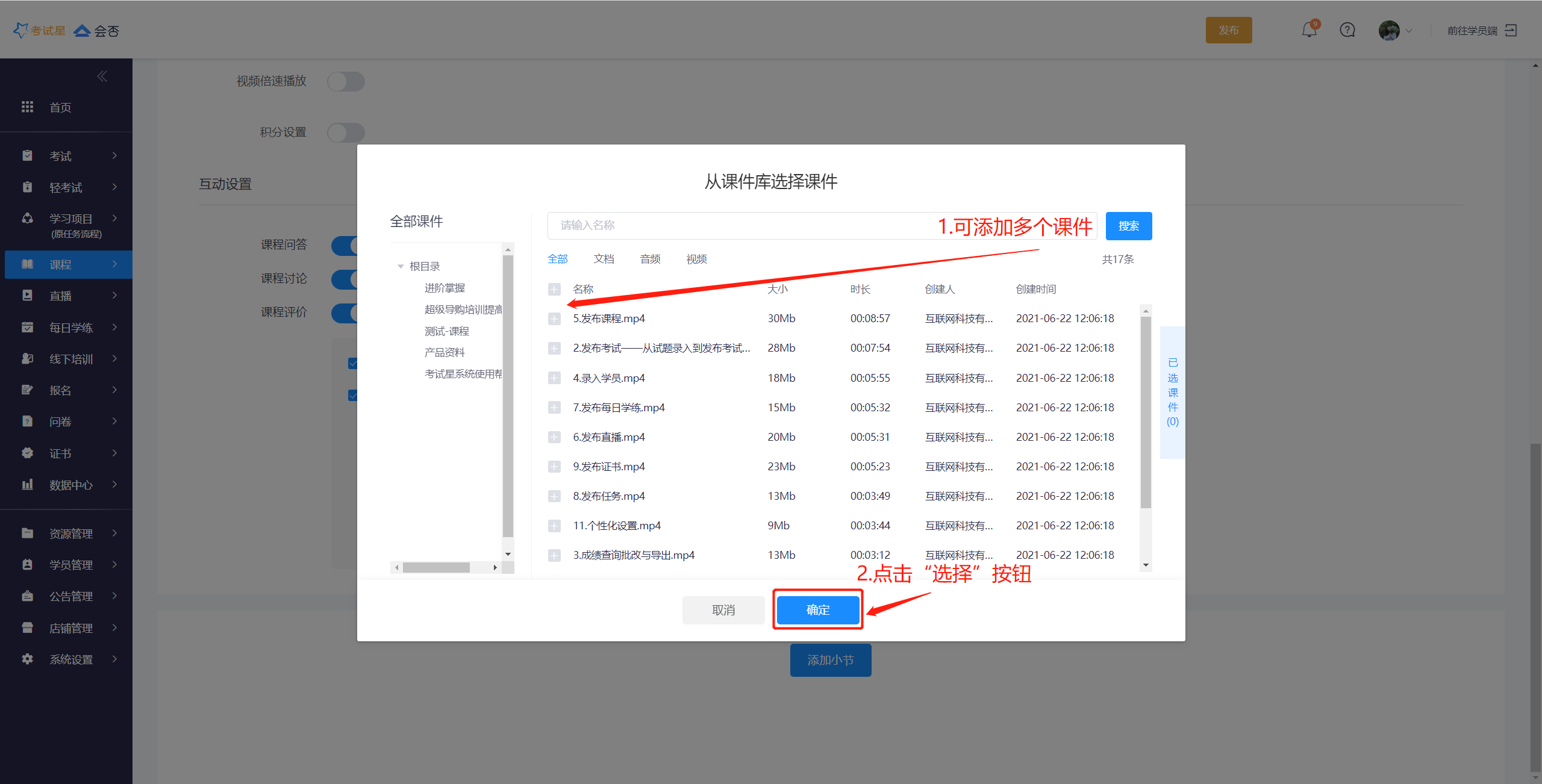
4. 添加课件后可进行编辑课件名称,设置学员完成时长,存在多个课间时支持上下移动顺序,
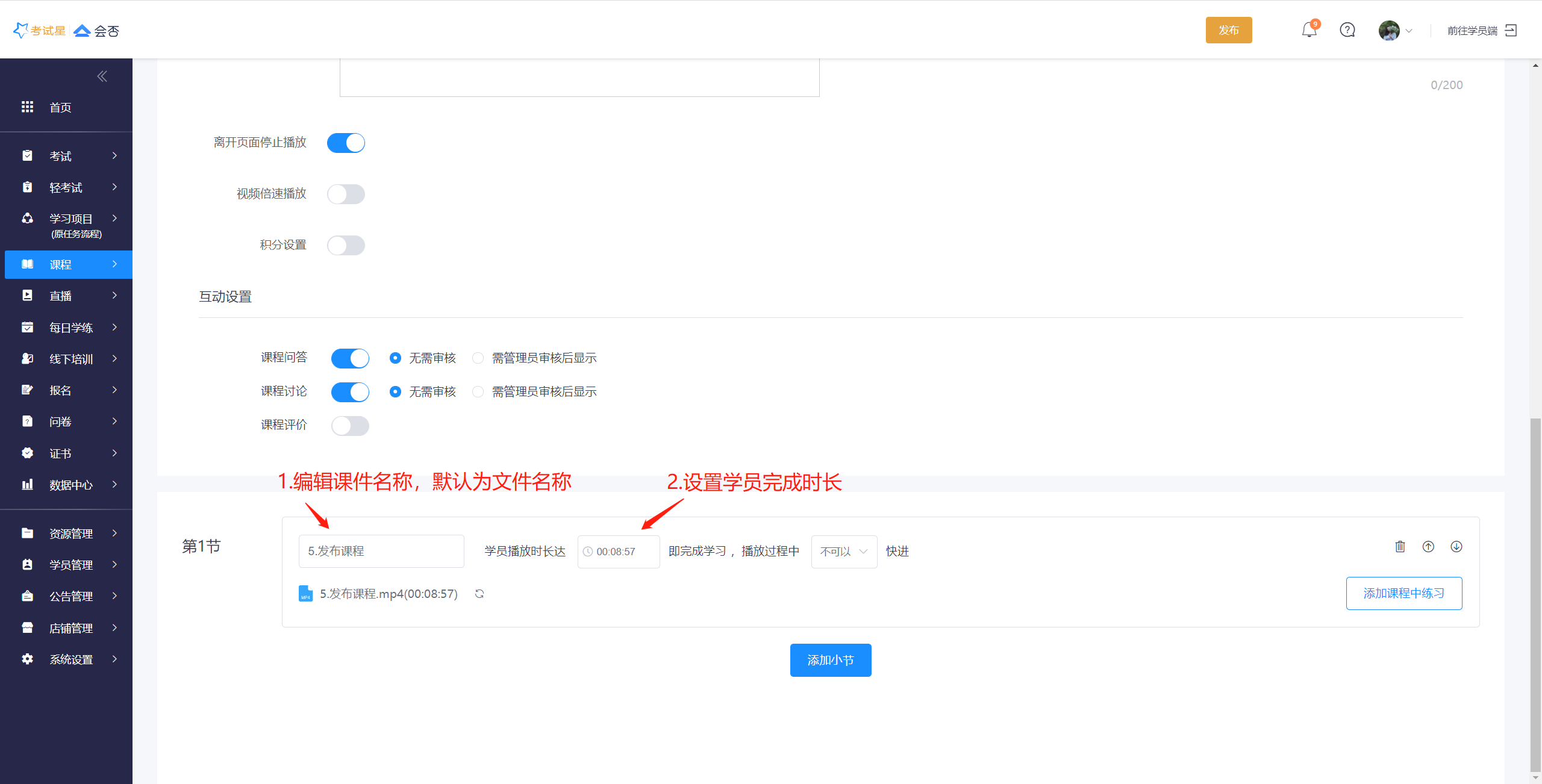
5. 音视频文件可设置 学员是否可以快进,可为课程添加练习,
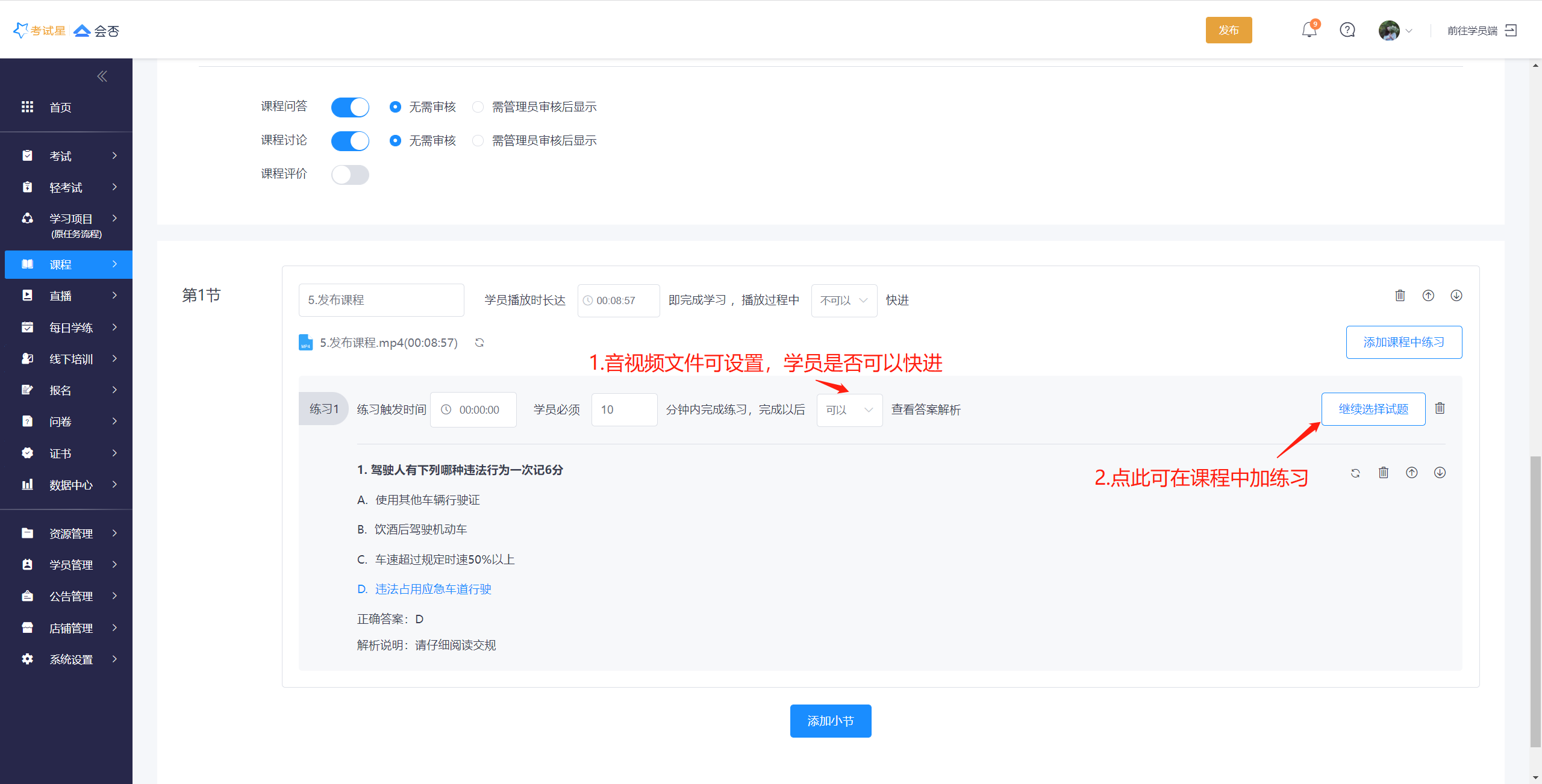
点击“添加课程中练习” ,设置练习的触发时间,
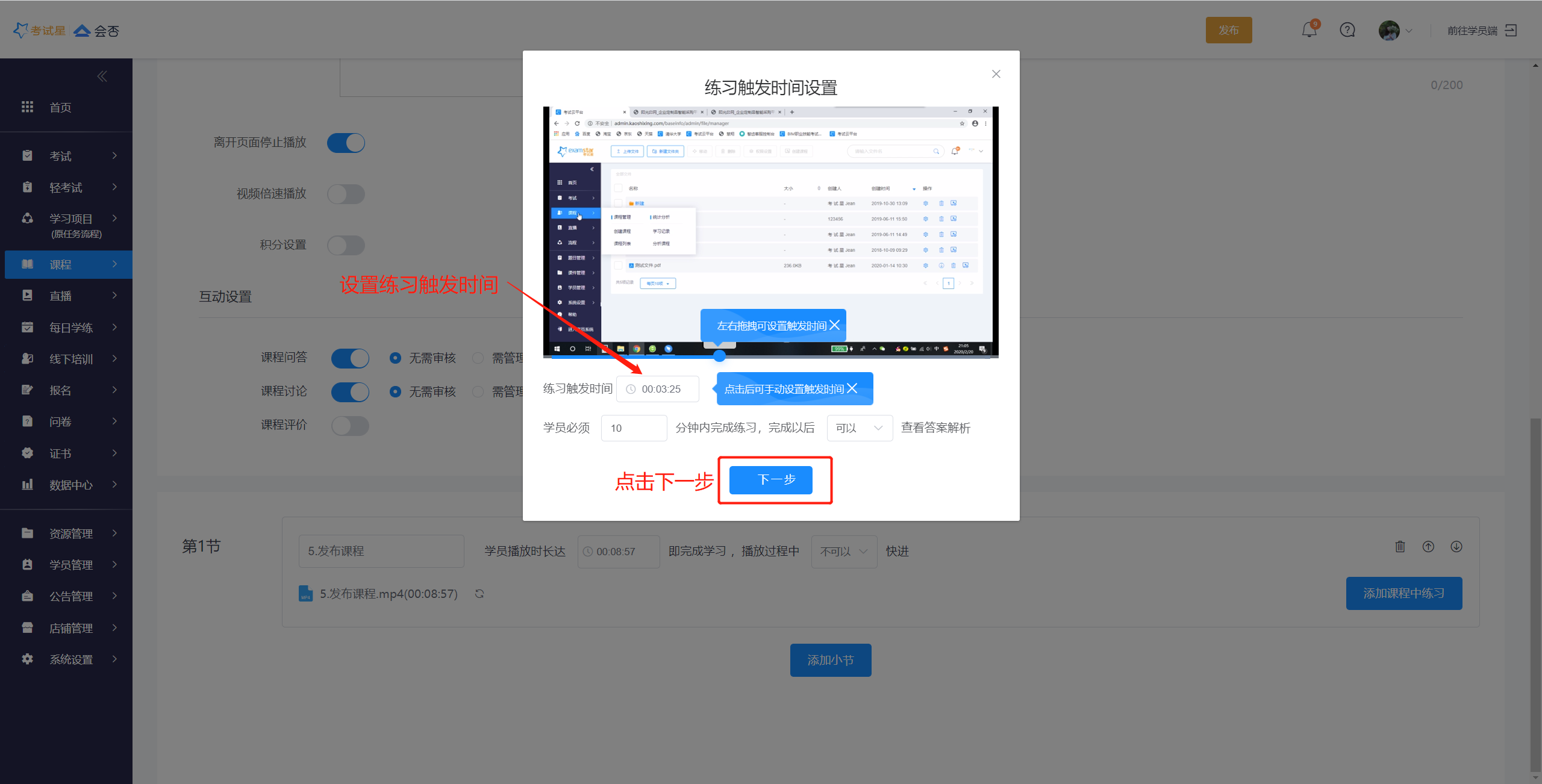
6. 在练习中添加所需的试题
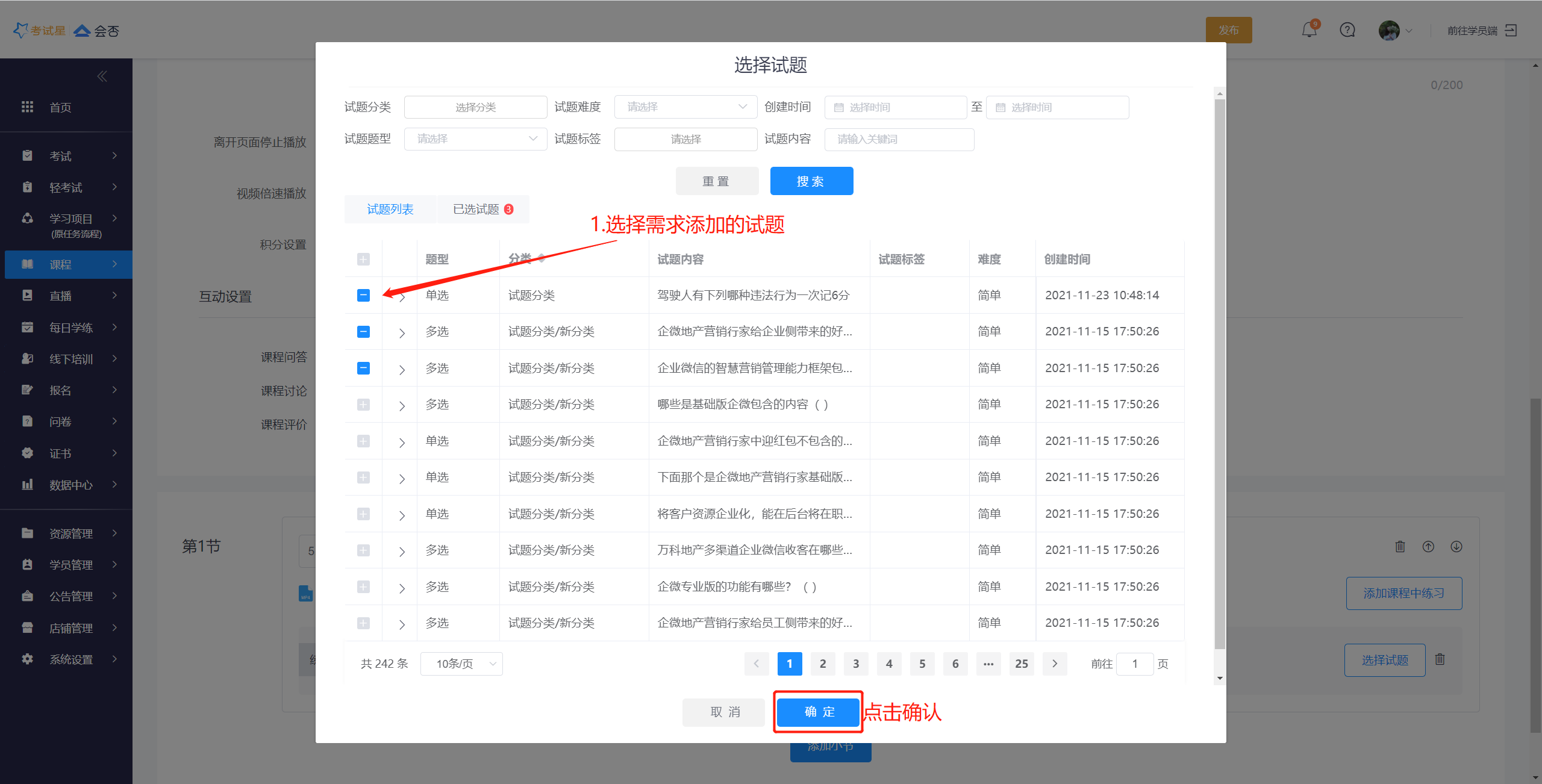
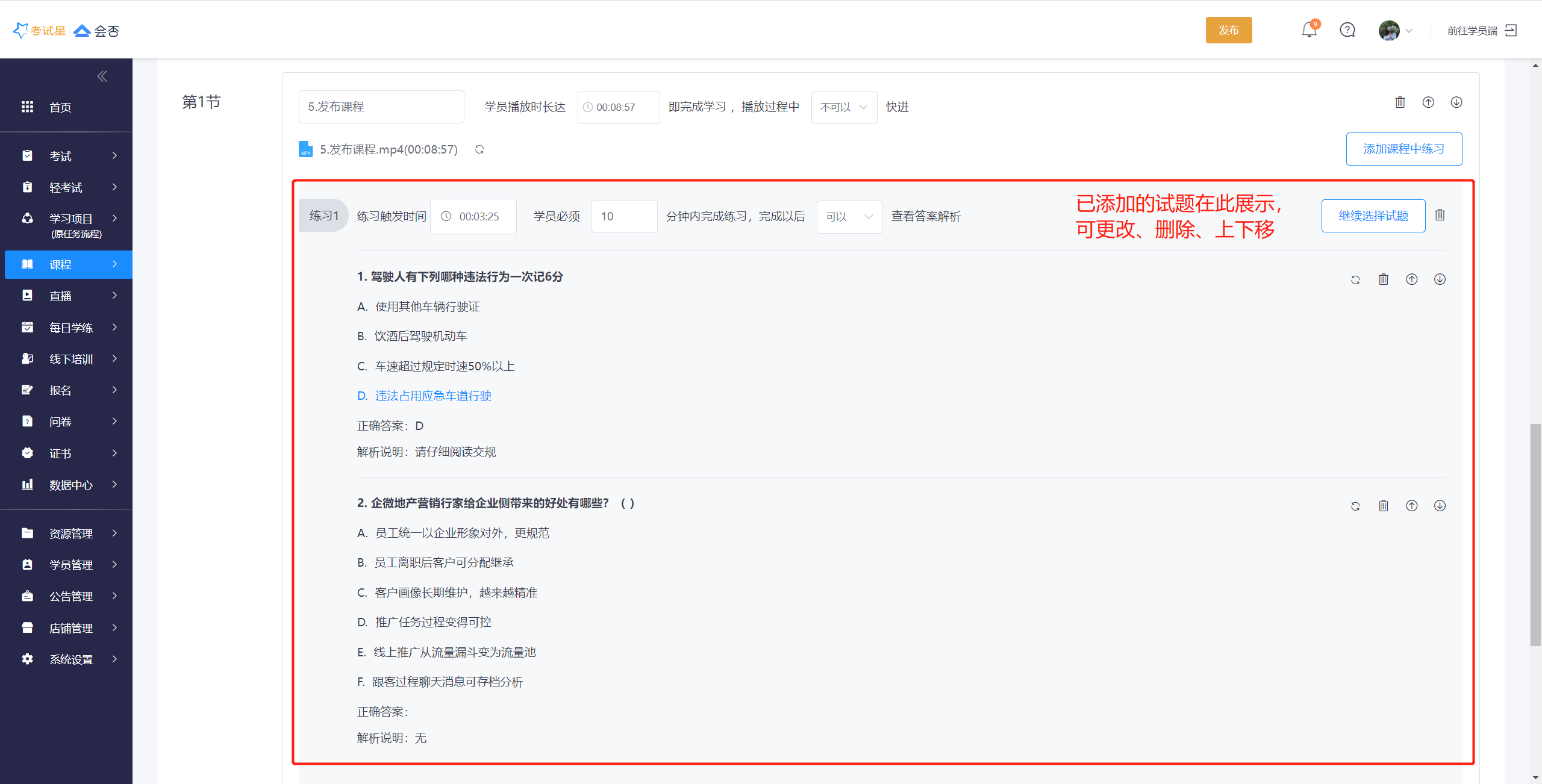
7. 确认无误后点击“发布”按钮
发布课程成功后,管理员所设置的可参加学员即可在课程时间范围内通过登录课程地址或微信扫码参加课程,如需发布课程通知,请选择相应的通知方式即可。邮件通知仅支持发送已验证邮箱的学员,短信发送仅支持预留手机号的学员,发送短信时第三方供应商江湖收取一定的费用,可在“系统设置->支付”中了解详情。
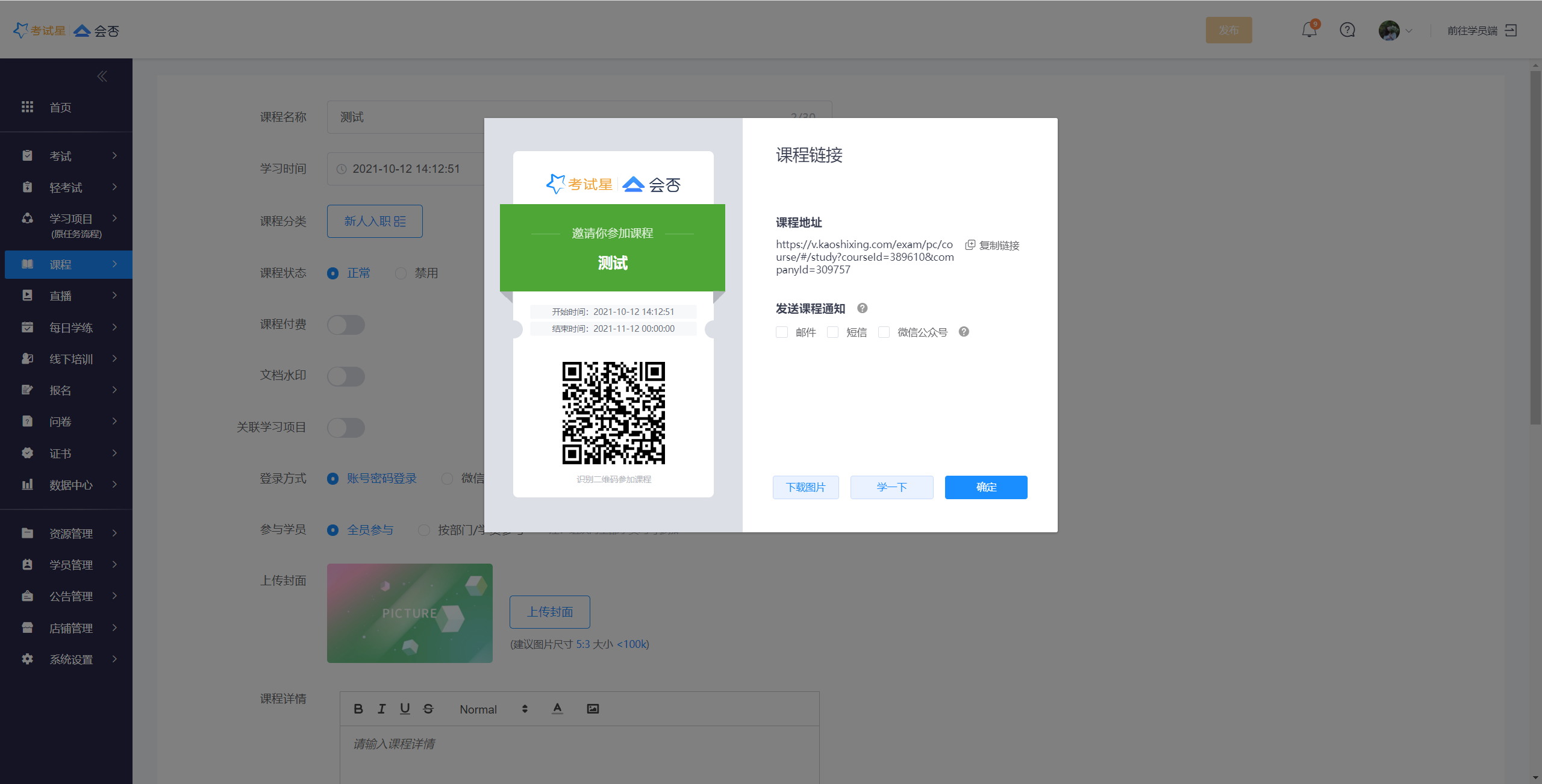
- 常见问题
- 如何发布一场考试?
- 如何创建一个课程?
- 如何发布一场直播?
- 如何发布一场每日学练计划?
- 如何创建一个自定义任务?
- 如何在考试星系统中调用摄像头
- 如何开通专属微信小程序?
- 如何规范考生答题前人脸识别核验?
- 【会否培训平台】功能概述
- 第一部分 后台管理端使用文档
- 第一章 首页
- 第二章 考试
- 防作弊功能介绍
- 分题流水判卷功能讲解
- 监考视频下载工具
- 第三章 学习项目(原任务流程)
- 第四章 课程
- 第五章 直播
- 第六章 每日学练
- 第七章 线下培训(仅支持移动端)
- 第八章 报名
- 第九章 问卷
- 第十章 证书
- 第十一章 数据中心
- 第十二章 资源管理
- 第十三章 学员管理
- 第十四章 公告管理
- 第十五章 店铺管理
- 第十六章 系统设置
- 第二部分 学员端产品使用文档
- 第一章 学员注册与登录
- 第二章 学员学习中心——PC端
- 第三章 学员学习中心——H5端
- 第三部分:开发者文档
- 考试星登录接口文档
- 考试星数据接口文档
- 考试星对外推送接口文档
- 示例代码
- SHA256加密示例(java)
- 上传人脸照片
- 第四部分:推送平台设置文档
- 微信公众号消息推送配置文档
- 《考试星在线考试系统》白皮书
